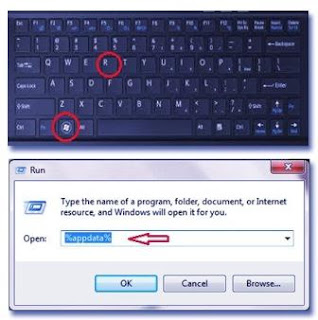Cara Menampilkan Folder AppData Yang Tersembunyi Di Windows
Diupdate
oleh
Mr. G
--
Cara Menampilkan File Folder AppData Yang Tersembunyi Di Windows - Banyak orang yang bingung ketika saat mengedit sebuah program di komputer dan harus melakukan perubahan di folder AppData, namun ketika ingin mencari folder AppData di C:\Users\User_Name\AppData\Roaming tapi tetap saja tidak muncul dan tidak ketemu.
Sebenarnya program AppData itu tetap ada, cuma terkadang folder tersebut hanya disembunyikan di windows-nya. Ada 2 cara yang bisa dilakukan untuk memunculkan folder AppData di windows, cara pertama adalah hanya memunculkan ketika akan digunakan saja dan cara kedua memunculkannya secara permanen dan dapat terlihat setiap saat.
Berikut Ini Cara Menampilkan Folder AppData Di Windows
Cara pertama : Menampilkan Untuk Sementara
Cara Kedua : Menampilkan Secara Permanen
2 Cara Menampilkan Folder AppData Yang Terembunyi Di Windows diatas bisa dipilih salah satu, bila folder AppData di komputer Anda ingin tetap tersembunyi, Anda bisa melakukan cara pertama untuk menggunakannya. Namun bila folder AppData ingin terlihat secara permanen cara kedua adalah pilihannya.
Demikian Cara Menampilkan Folder AppData Yang Terembunyi Di Windows, bila Anda mempunyai cara yang lebih praktis, silahkan berbagi di kolom komentar, Semoga bermanfaat.
Sebenarnya program AppData itu tetap ada, cuma terkadang folder tersebut hanya disembunyikan di windows-nya. Ada 2 cara yang bisa dilakukan untuk memunculkan folder AppData di windows, cara pertama adalah hanya memunculkan ketika akan digunakan saja dan cara kedua memunculkannya secara permanen dan dapat terlihat setiap saat.
Berikut Ini Cara Menampilkan Folder AppData Di Windows
Cara pertama : Menampilkan Untuk Sementara
- Klik tombol Windows + R pada keyboard secara bersamaan.
- Setelah muncul Run, pada Open ketikkan " %appdata% " (Tanpa tanda petik).
- Klik Ok, maka folder AppData akan muncul.
Cara Kedua : Menampilkan Secara Permanen
- Klik Start -> Control Panel -> Folder Option.
- Pada folder option klik View.
- Pilih Show hidden file, folder, or drive.
- Klik Ok.
- Silahkan cek C:\Users\User Name, Folder AppData sudah bisa terlihat secara permanen.
2 Cara Menampilkan Folder AppData Yang Terembunyi Di Windows diatas bisa dipilih salah satu, bila folder AppData di komputer Anda ingin tetap tersembunyi, Anda bisa melakukan cara pertama untuk menggunakannya. Namun bila folder AppData ingin terlihat secara permanen cara kedua adalah pilihannya.
Demikian Cara Menampilkan Folder AppData Yang Terembunyi Di Windows, bila Anda mempunyai cara yang lebih praktis, silahkan berbagi di kolom komentar, Semoga bermanfaat.
Ada pertanyaan?
Diskusikan dengan penulis atau pengguna lain